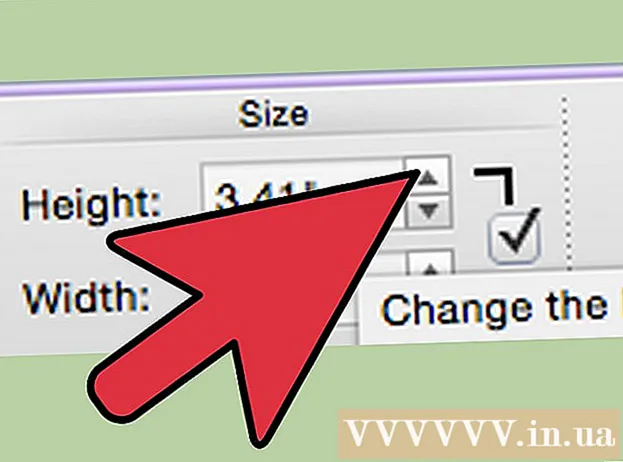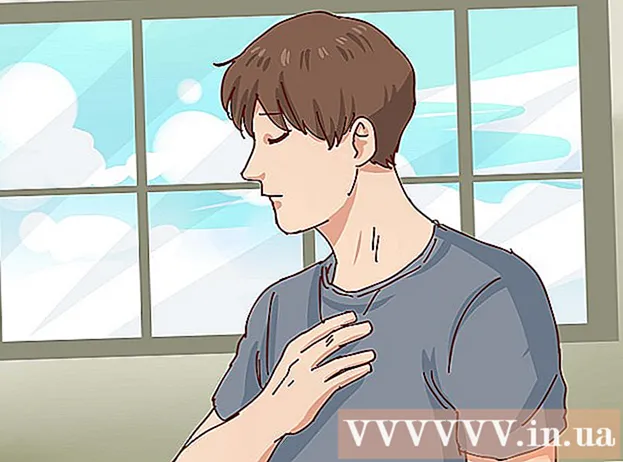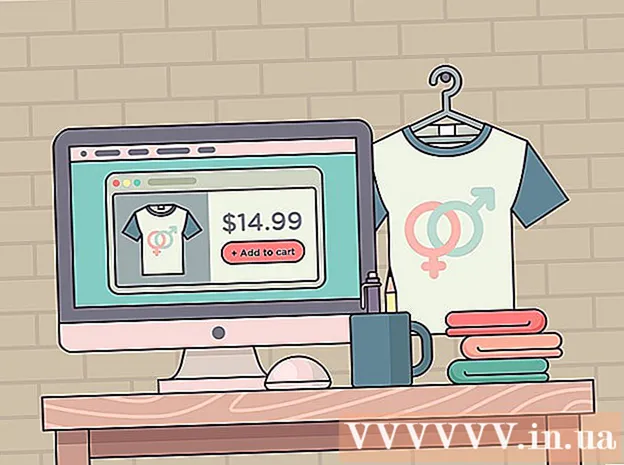Auteur:
Clyde Lopez
Date De Création:
17 Juillet 2021
Date De Mise À Jour:
1 Juillet 2024
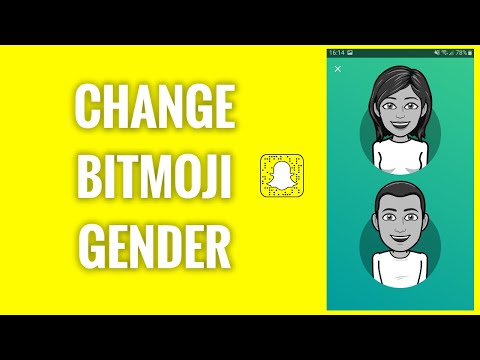
Contenu
Cet article vous montrera comment changer de tenue dans Bitmoji sans passer en revue les coiffures, le physique et les traits du visage.
Pas
Méthode 1 sur 2: Sur un appareil mobile
 1 Lancez Bitmoji. C'est une icône verte avec un nuage de texte blanc souriant sur votre bureau (ou dans le tiroir d'applications si votre smartphone fonctionne sous Android).
1 Lancez Bitmoji. C'est une icône verte avec un nuage de texte blanc souriant sur votre bureau (ou dans le tiroir d'applications si votre smartphone fonctionne sous Android).  2 Appuyez sur l'icône en forme de t-shirt dans le coin supérieur droit de l'écran. Vous serez redirigé vers l'écran de sélection des vêtements d'avatar.
2 Appuyez sur l'icône en forme de t-shirt dans le coin supérieur droit de l'écran. Vous serez redirigé vers l'écran de sélection des vêtements d'avatar. - Si vous êtes connecté à Bitmoji via Snapchat, ouvrez cette fenêtre via cette application. Appuyez sur l'icône Bitmoji dans le coin supérieur gauche de Snapchat et sélectionnez "Modifier Bitmoji" pour le prêt.
 3 Choisissez une tenue. Faites défiler les tenues disponibles et choisissez celle que vous aimez. Sur l'écran, vous verrez à quoi ressemble la tenue sur le corps de l'avatar.
3 Choisissez une tenue. Faites défiler les tenues disponibles et choisissez celle que vous aimez. Sur l'écran, vous verrez à quoi ressemble la tenue sur le corps de l'avatar. - Si vous n'aimez pas la tenue, appuyez sur le bouton Retour (flèche dans le coin supérieur gauche de l'écran) pour revenir à la liste des tenues.
 4 Appuyez sur la coche dans le coin supérieur droit de l'écran pour confirmer votre choix. La tenue sélectionnée apparaîtra sur votre avatar lorsque vous relancerez Bitmoji.
4 Appuyez sur la coche dans le coin supérieur droit de l'écran pour confirmer votre choix. La tenue sélectionnée apparaîtra sur votre avatar lorsque vous relancerez Bitmoji.
Méthode 2 sur 2: Sur l'ordinateur
 1 Lancez votre navigateur Chrome. Si vous n'avez pas Google Chrome, lisez Comment télécharger Google Chrome. Il est nécessaire pour travailler avec l'extension Bitmoji, dans laquelle les tenues d'avatar peuvent être modifiées sur l'ordinateur.
1 Lancez votre navigateur Chrome. Si vous n'avez pas Google Chrome, lisez Comment télécharger Google Chrome. Il est nécessaire pour travailler avec l'extension Bitmoji, dans laquelle les tenues d'avatar peuvent être modifiées sur l'ordinateur.  2 Installez l'extension Bitmoji. Si le bouton Bitmoji (icône verte avec un nuage de texte blanc souriant) est déjà présent en haut à droite de votre navigateur, passez à l'étape suivante.
2 Installez l'extension Bitmoji. Si le bouton Bitmoji (icône verte avec un nuage de texte blanc souriant) est déjà présent en haut à droite de votre navigateur, passez à l'étape suivante. - Allez sur https://www.bitmoji.com.
- Faites défiler vers le bas et cliquez sur "Bitmoji pour Chrome Desktop". L'icône est similaire au logo Google et se trouve tout en bas de la page.
- Cliquez sur "Installer".
 3 Cliquez sur le bouton Bitmoji. C'est un bouton vert avec un nuage de texte souriant blanc en haut à droite du navigateur.
3 Cliquez sur le bouton Bitmoji. C'est un bouton vert avec un nuage de texte souriant blanc en haut à droite du navigateur.  4 Connectez-vous à Bitmoji. Si vous êtes automatiquement connecté et que vous voyez une liste de Bitmoji personnalisés, passez à l'étape suivante. Sinon, utilisez l'une des méthodes suivantes pour vous connecter à votre compte :
4 Connectez-vous à Bitmoji. Si vous êtes automatiquement connecté et que vous voyez une liste de Bitmoji personnalisés, passez à l'étape suivante. Sinon, utilisez l'une des méthodes suivantes pour vous connecter à votre compte : - Cliquez sur "Se connecter avec Facebook" si Bitmoji est connecté à votre compte Facebook. Vous serez invité à vous connecter à Facebook si vous ne l'avez pas déjà fait.
- Saisissez votre nom d'utilisateur et votre mot de passe Bitmoji si votre compte n'est pas lié à Facebook.
 5 Choisissez un style d'avatar. Vous avez le choix entre les styles Bitmoji et Bitstrips. Assurez-vous de choisir un style que vous utilisez déjà (sauf si vous souhaitez modifier l'apparence de l'avatar).
5 Choisissez un style d'avatar. Vous avez le choix entre les styles Bitmoji et Bitstrips. Assurez-vous de choisir un style que vous utilisez déjà (sauf si vous souhaitez modifier l'apparence de l'avatar).  6 Cliquez sur Coiffures. Cette option est tout en haut de la liste des coiffures possibles. Ne vous inquiétez pas, cela ne changera en rien la coiffure de l'avatar, il affichera simplement une liste d'autres options modifiables.
6 Cliquez sur Coiffures. Cette option est tout en haut de la liste des coiffures possibles. Ne vous inquiétez pas, cela ne changera en rien la coiffure de l'avatar, il affichera simplement une liste d'autres options modifiables.  7 Faites défiler vers le bas et cliquez sur Vêtements. Utilisez la barre de défilement grise à droite de la liste des vêtements.
7 Faites défiler vers le bas et cliquez sur Vêtements. Utilisez la barre de défilement grise à droite de la liste des vêtements.  8 Sélectionnez une tenue pour voir comment votre avatar se transforme.
8 Sélectionnez une tenue pour voir comment votre avatar se transforme. 9 Cliquez sur Enregistrer l'avatar pour confirmer votre choix. La prochaine fois que vous insérez Bitmoji dans un chat ou un message, votre avatar aura une nouvelle tenue.
9 Cliquez sur Enregistrer l'avatar pour confirmer votre choix. La prochaine fois que vous insérez Bitmoji dans un chat ou un message, votre avatar aura une nouvelle tenue.